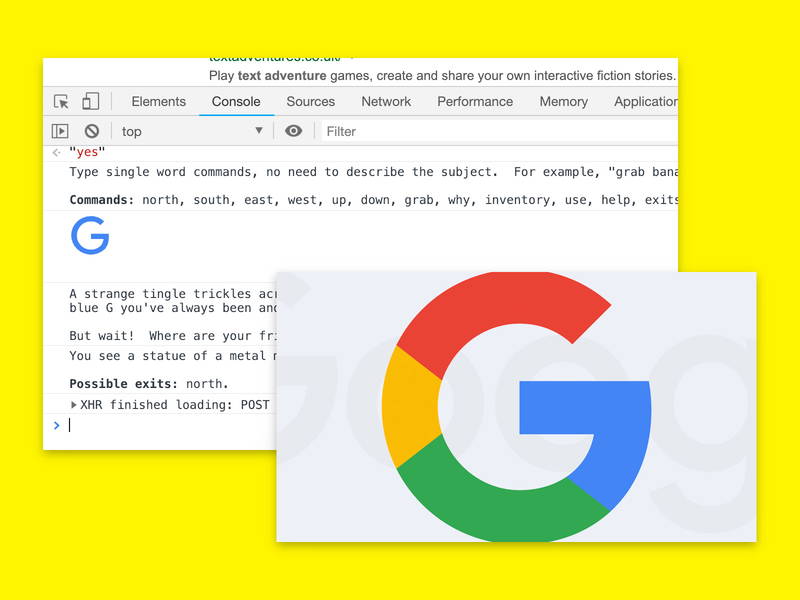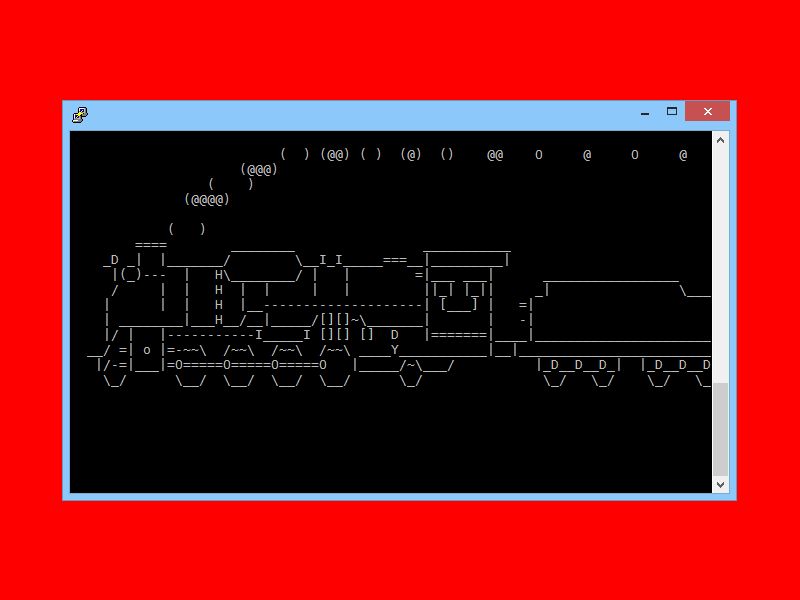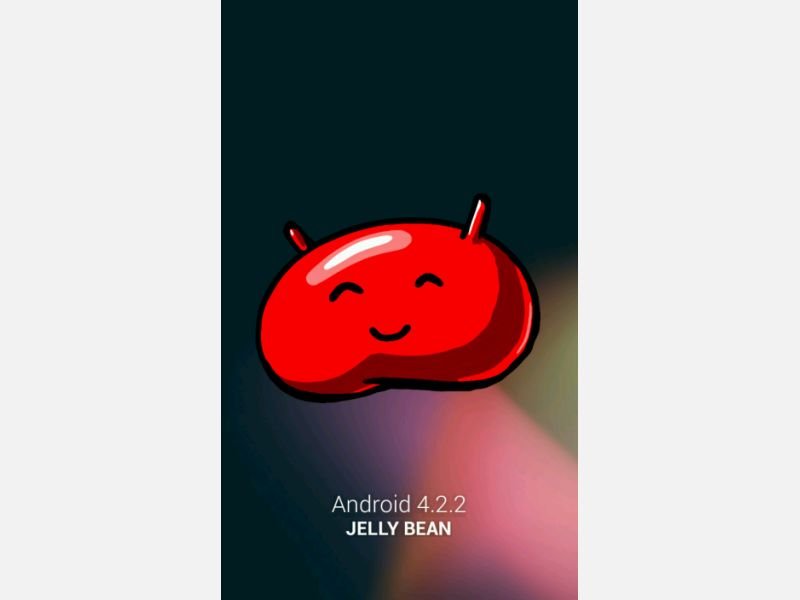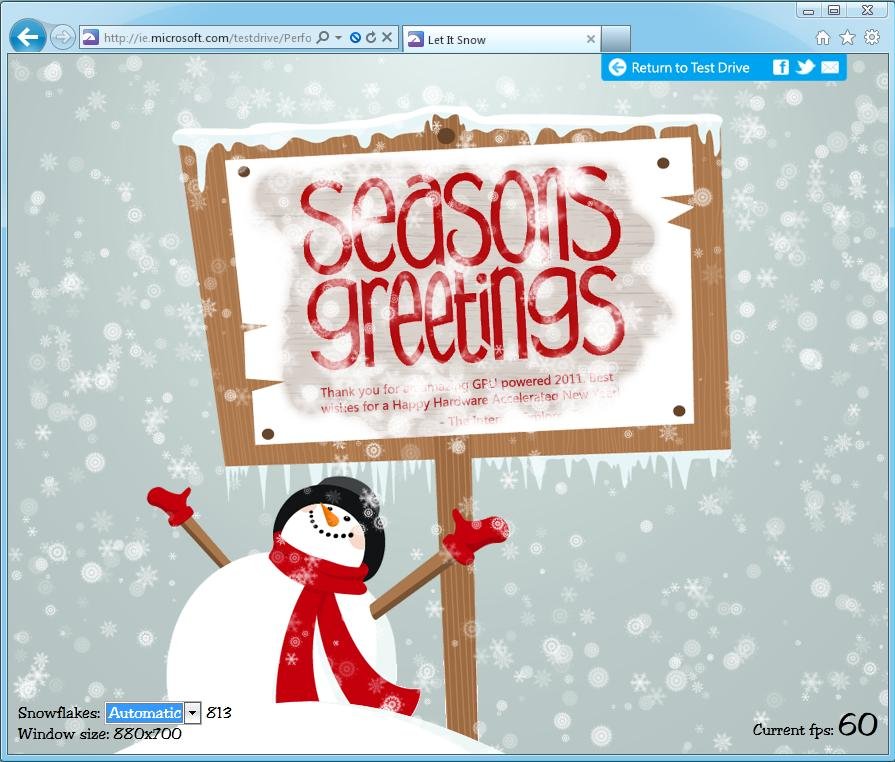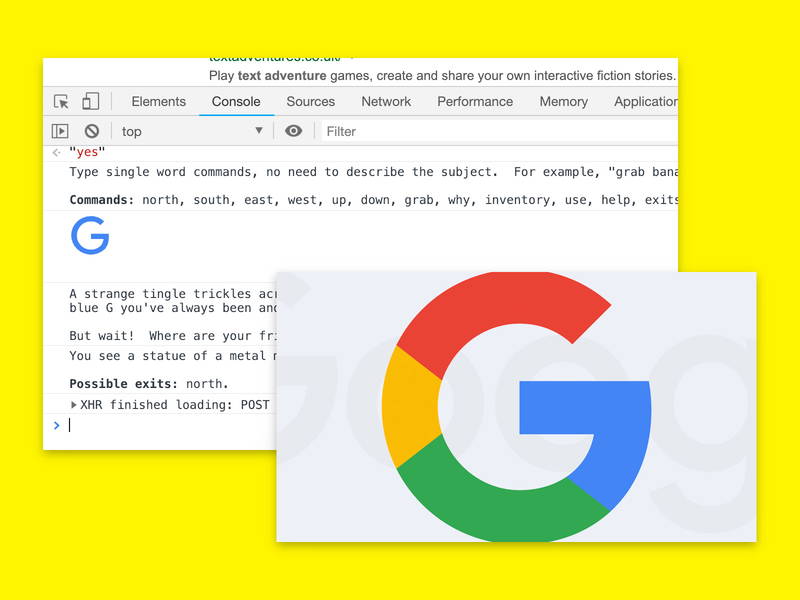
01.11.2018 | Internet
Google ist dafür bekannt, versteckte Funktionen in seine Produkte aufzunehmen. In der Google-Suche ist zum Beispiel ein komplettes Text-Abenteuerspiel enthalten, versteckt in der Entwickler-Konsole. So lässt sich das Game finden und mit dem Spielen beginnen.

01.04.2015 | Tipps
Pünktlich zum 1. April gibt’s wieder ein Easter Egg von Google. Diesmal kann man das bekannte Arcade-Spiel Pac-Man spielen – direkt in Google Maps, und mit einer beliebigen Stadt.

13.02.2015 | Tipps
In jedem Android-Smartphone und –Tablet, das Android in der Version 5.0 ausführt, ist als Gimmick ein kleines Spiel enthalten, das an Flappy Bird erinnert. Wie greift man darauf zu?
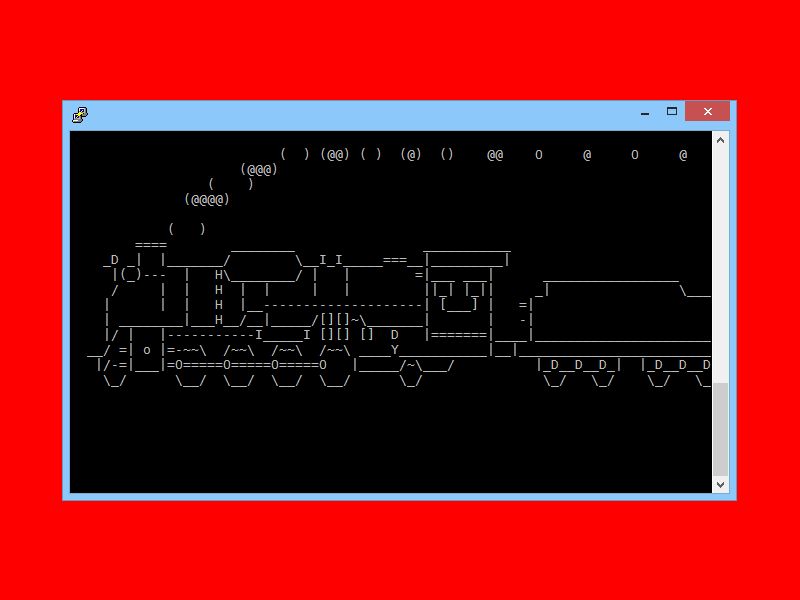
25.01.2015 | Tipps
Mal so richtig Dampf ablassen – das hat im echten Leben meist ein schlimmes Ende. Virtuell ist es schon leichter. Zum Beispiel, wenn man im Linux-Terminalfenster eine Dampflok fahren lässt.
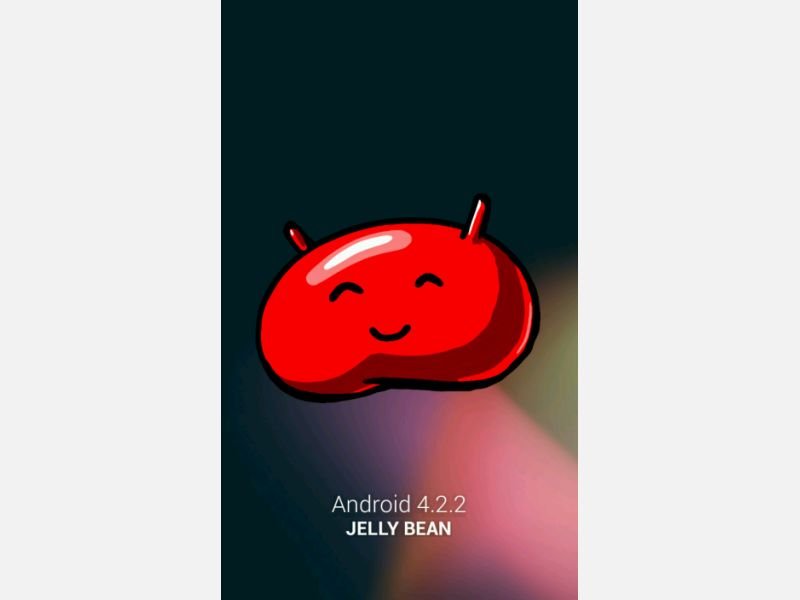
29.10.2013 | Android
Schon gewusst? Seit Android 2.3 Gingerbread enthält jede Android-Version ein Easter-Egg, also eine nicht dokumentierte Funktion, die nur zum Spaß eingebaut wurde.
16.04.2013 | Tipps
Versteckte Funktionen in Programmen werden „Easter Eggs“ genannt. Denn der Programmierer beschreibt nirgends, wie Sie sie aufrufen. Auch die Fritz!Box hat ein solches Easter-Egg an Bord, und zwar in der Update-Seite für neue Firmware.
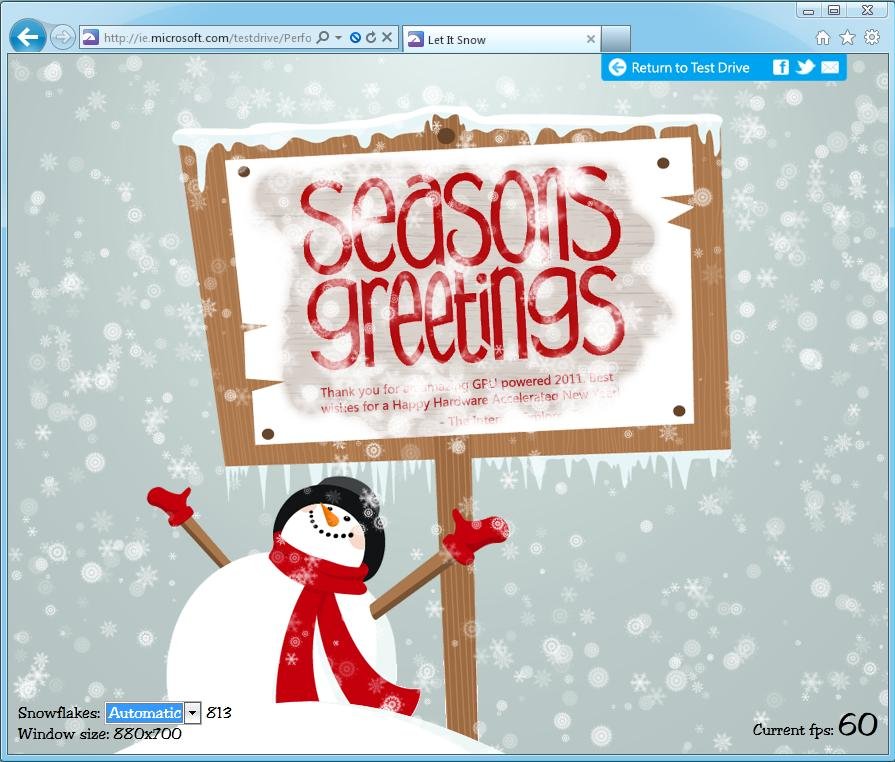
26.12.2011 | Tipps
Im Web macht sich eine Kältefront bemerkbar: Auf einigen Websites hat es angefangen zu schneien. Ich habe mich umgesehen und ein paar der Schneewolken entdeckt.